Med utgåvan av SkyDrive-klienten och Google Drive har säkerhetskopiering av filer till molnet blivit enklare än någonsin. Medan SkyDrive erbjuder 7 GB gratis lagring (25 GB gratis uppgradering för lojala användare), erbjuder Google Drive 5 GB ledigt utrymme för alla användare. Båda tjänsterna kan du förlänga lagringsutrymmet genom att köpa betalt lager.
Som vi alla vet är SkyDrive och Google Drive-klienter tillgängliga för Windows. Om du redan har installerat och använt SkyDrive och Google Drive har du säkert märkt att man enkelt kan dra och släppa en fil till SkyDrive eller Google Drive-mappen för att synkronisera filen till kontot.
Men om du vill säkerhetskopiera ett stort antal filer genom att överföra filer till ditt konto kan det ta en stund att dra och släppa filer. Så, vad är det bästa sättet att enkelt skicka ett stort antal filer till SkyDrive eller Google Drive-mappen?

Det bästa sättet är att lägga till SkyDrive och Google Drive-genvägar till menyn Skicka till. Genom att lägga till SkyDrive och Google Drive-genvägar till menyn Skicka till, kommer du att kunna skicka filer i ett skämt.
Procedur:
Steg 1: Navigera till katalogen C: \ Users \ UserName ("C" är ditt Windows-installationsdrev och "Användarnamn" är ditt användarnamn). Högerklicka på SkyDrive och välj Skapa genväg. Gör också ett högerklick på Google Drive och klicka på Skapa genväg.
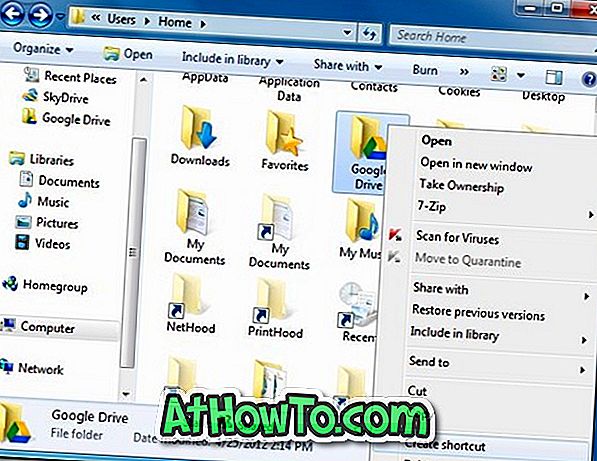
Steg 2: Öppna Kör dialogrutan. För att göra detta trycker du samtidigt på Windows + R-tangenterna. I dialogrutan skriver du skal: sendto och tryck enter-tangenten för att öppna SendTo-mappen.
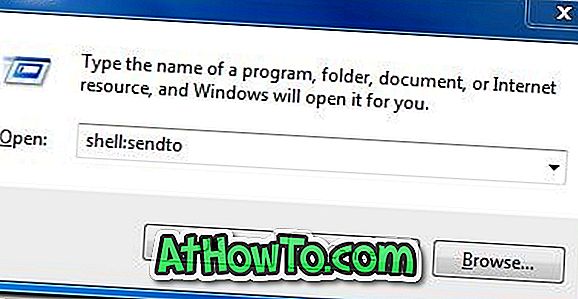
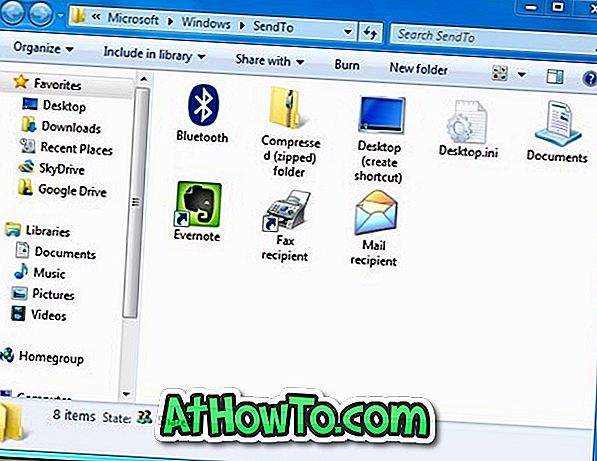
Steg 3: Kopiera SkyDrive och Google Drive-genvägar som vi har skapat i steg 1 till SendTo-mappen. Det är allt! Du ska nu ha genvägar i Google Drive och SkyDrive i din SendTo-meny. Från och med nu kan du helt enkelt högerklicka på filen, markera Skicka till alternativ och klicka sedan på Google Drive eller SkyDrive för att skicka den valda filen till molnet.
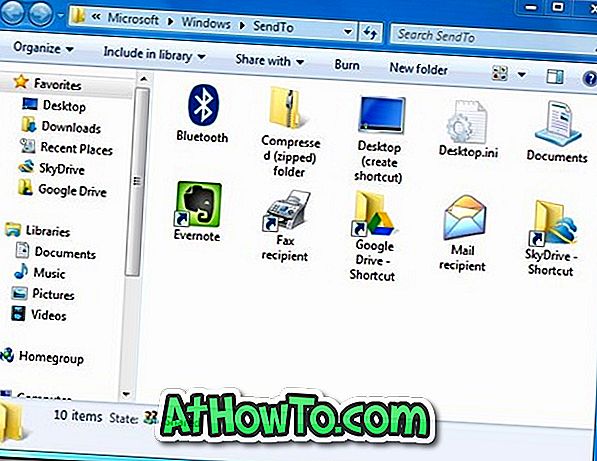
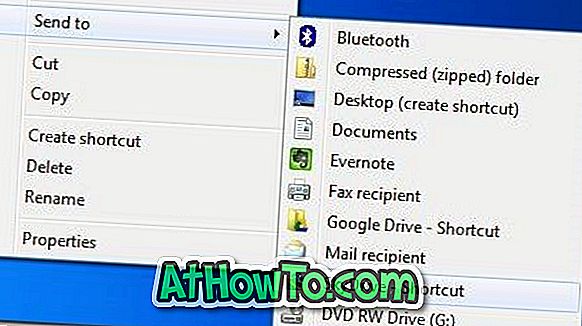
Den enda fångsten är att när du använder menyn Skicka till för att skicka en fil till Google Drive eller SkyDrive, sparas filen i rotmappen. Med andra ord, om du vill skicka en fil till undermappen i SkyDrive eller Google Drive, måste du dra och släppa filen manuellt.
Användare som inte har något emot att lägga till flera genvägar till menyn Skicka till, kan lägga till genvägar av dokument och offentliga mappar till menyn.













